经验直达:
- excel下拉选项怎么添加
- excel表格日期下拉框如何设置
一、excel下拉选项怎么添加
excel下拉选项添加的方法如下:
工具:联想ThinkVision14、微软Windows 7旗舰版、Excel2007.
1、在电脑中打开Excel软件,鼠标选中“性别”下面的单元格 。

2、在菜单栏选择“数据”,选择“数据有效性” 。
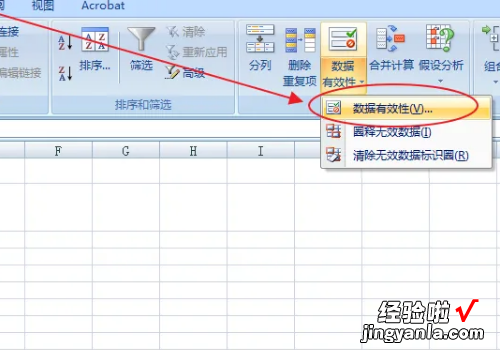
3、在“有效性条件”中选择“序列” 。
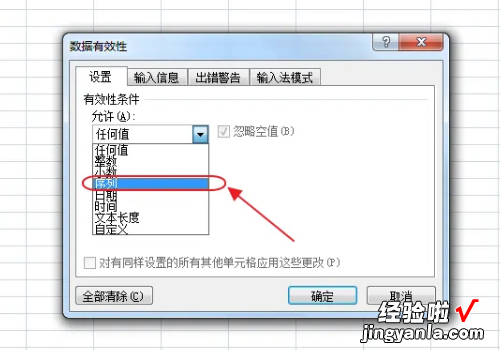
4、在“来源”中输入“男,女”,点击“确定” 。注意分隔符为英文模式下的逗号 。
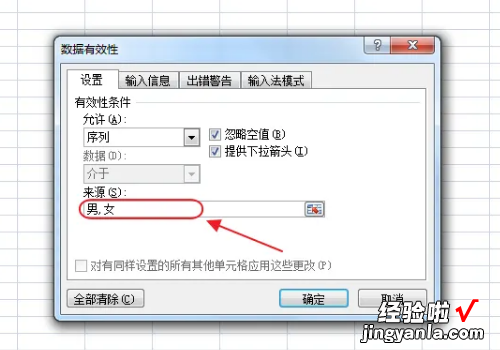
5、在“性别”一栏中,可以看到有一个下拉三角形,点击一下就可以看到下拉选项了 。
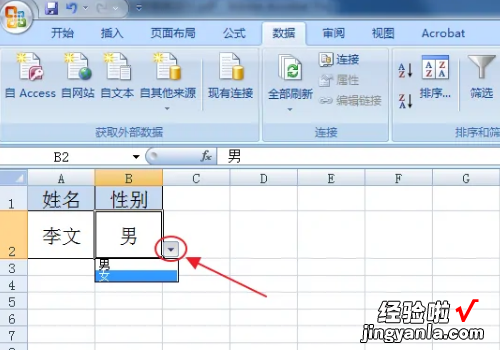
二、excel表格日期下拉框如何设置
excel表格日期下拉框是很简单的操作 , 不会的同学可以根据我的步骤一步一步来就可以了,详细步骤如下:
工具/原料:lenovo12.0.2、excel10.0.1
1、打开指定表格,可以看到数据繁多的日期表格 。
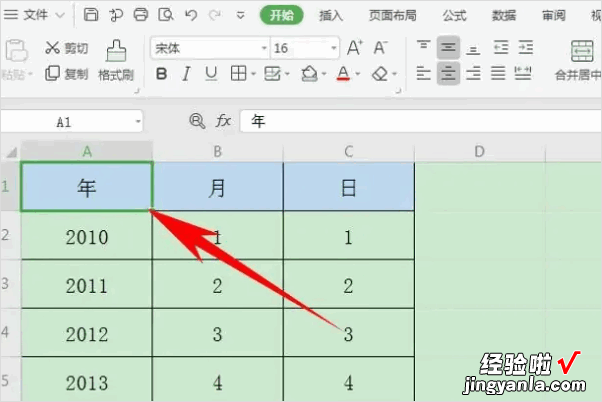
2、单击工具栏【数据】下的【有效性】,在下拉菜单下选择【有效性】 。
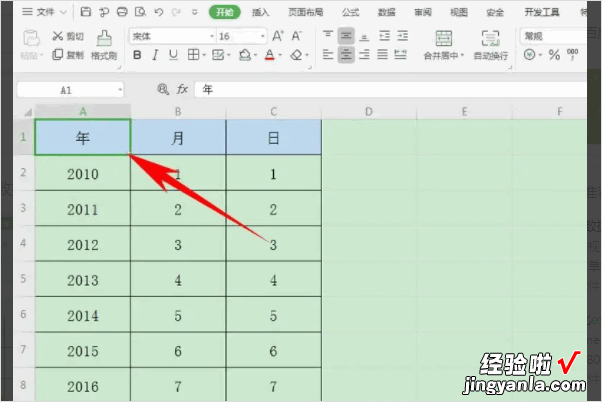
3、弹出【数据有效性】的对话框 , 在允许的下拉菜单下 , 选择【序列】 。

4、在来源的输入框当中,选择A列年份下的所有数据,单击确定 。
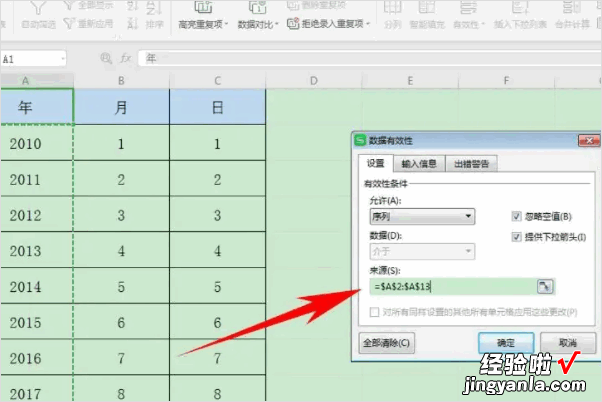
5、对B列的月份和C列的日期进行同样的操作,可以看到年标题的右下角显示一个倒三角,单击即可出现下拉菜单,选择指定日期 。
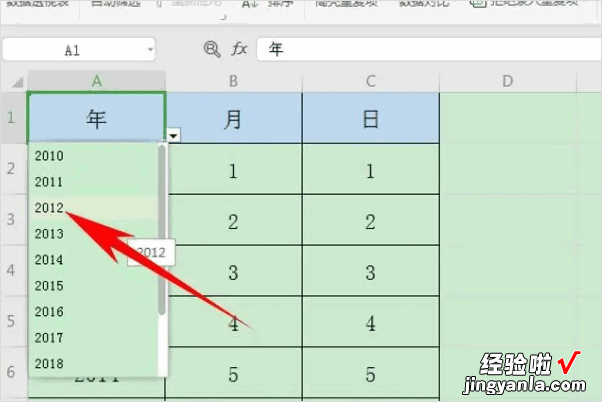
6、选择完毕后,多余的数据即可进行隐藏操作 , 选中数据后,单击右键 , 选择隐藏 。
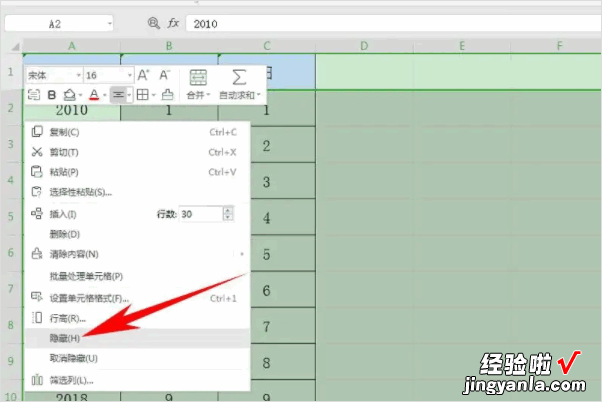
7、可以看到下图,想要选择哪天的日期,就单击下拉菜单选择就可以了 。
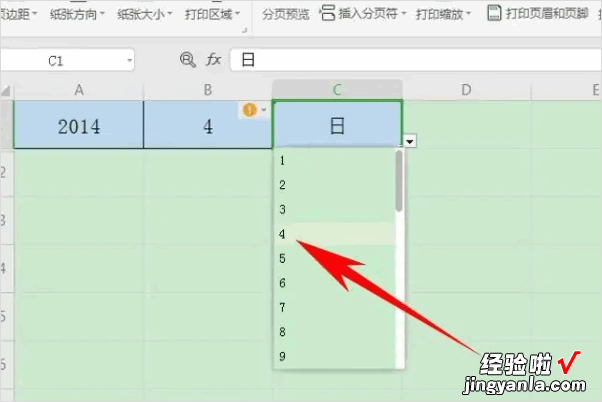
【excel表格日期下拉框如何设置 excel下拉选项怎么添加】这样子操作下来,excel表格日期下拉框就弄好了,学会了赶紧去试试吧~
